Заточення фотографій в Adobe Photoshop - це простий, але дуже ефективний спосіб покращити візуальну якість ваших зображень. Цей посібник базується на відео-уроці, яке презентує чотири різні методи заточення фотографій. Для цього використовуються різні інструменти та техніки, щоб забезпечити те, що ваші фото не лише будуть різкими, але і естетично привабливими. Однією з основних проблем є мінімізація шуму, який часто виникає при занадто великому заточенні. У наступних кроках я надам тобі основні відомості та докладний посібник крок за кроком для успішного заточення фотографій.
Найважливіші відомості
- Використовуйте правильну техніку заточення для досягнення природних результатів.
- Використовуйте смарт-об'єкти, щоб в будь-який момент можна було налаштувати заточення.
- Експериментуйте з різними інструментами, такими як фільтр "Високочастотний" та селективний різкість.
- Зменште шум зображення до початку заточення, особливо у випадку RAW-зображень.
Посібник крок за кроком
1. Основне заточення за допомогою Маски розм'якшення
Щоб заточити зображення за допомогою основної техніки заточення "Маска розм'якшення", виконайте наступні кроки: Виберіть своє зображення в Photoshop, перейдіть у меню "Фільтр" і потім "Фільтр розм'якшення". Там виберіть "Маска розм'якшення". У наступному вікні ви можете налаштувати параметри Силу, Радіус та Поріг.
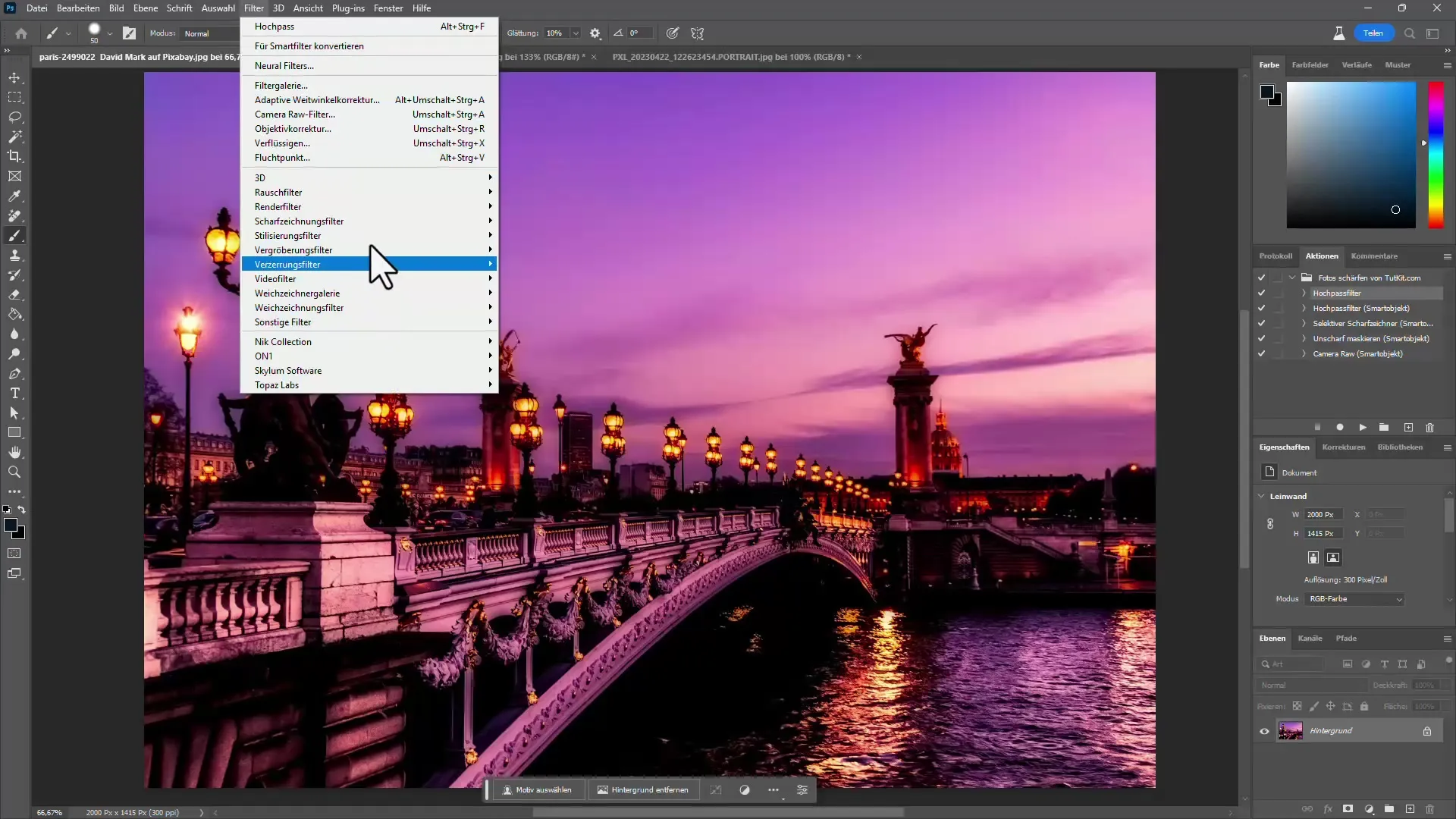
Зверніть увагу, що оптимальне співвідношення для Сили зазвичай лежить в межах від 100 до 200. Радіус від 1 до 2 пікселів рекомендовано, щоб уникнути великих областей. Якщо ви задоволені результатом, клацніть "OK".
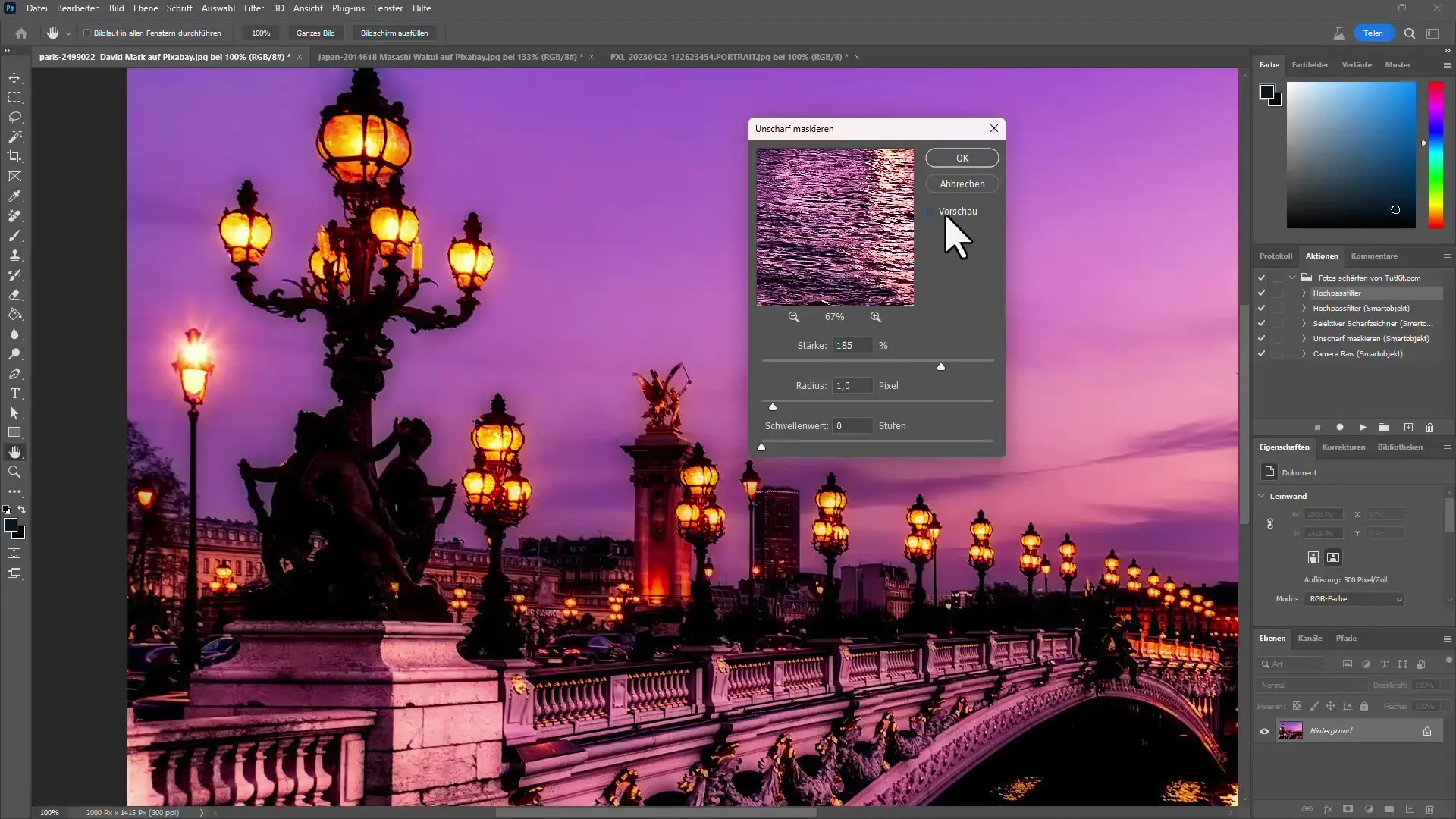
2. Використання смарт-об'єктів
Якщо ви встановите заточення як смарт-об'єкт, ви зможете змінити або налаштувати фільтри заточення пізніше. Натисніть правою кнопкою миші на шарі та виберіть "Перетворити на смарт-об'єкт". Це дозволить вам в будь-який момент налаштовувати попередні параметри.
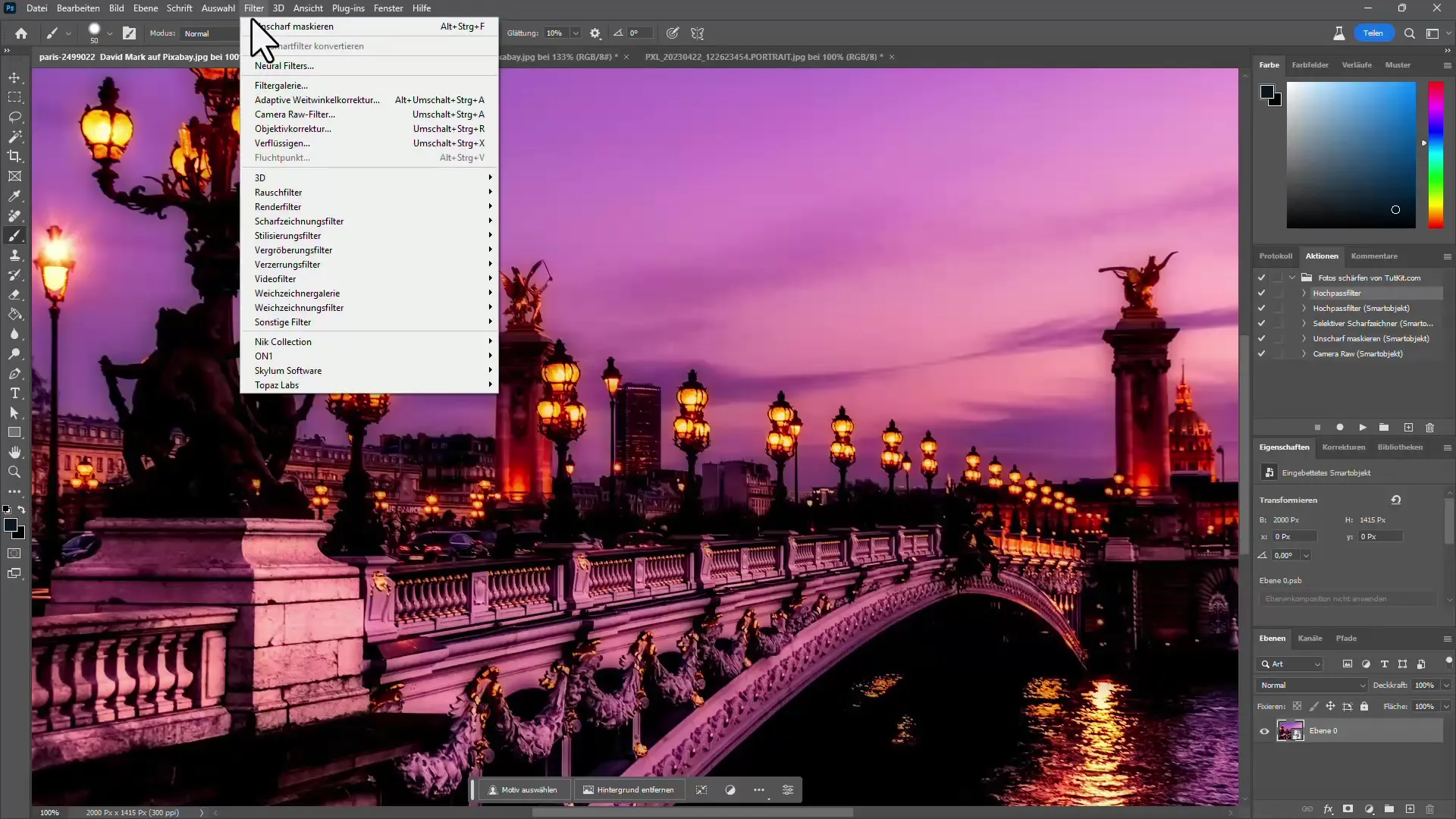
Щоб знову застосувати останній фільтр, перейдіть до "Фільтр" і виберіть "Маска розм'якшення". Це дозволить вам поетапно оптимізувати вашу обробку зображень.
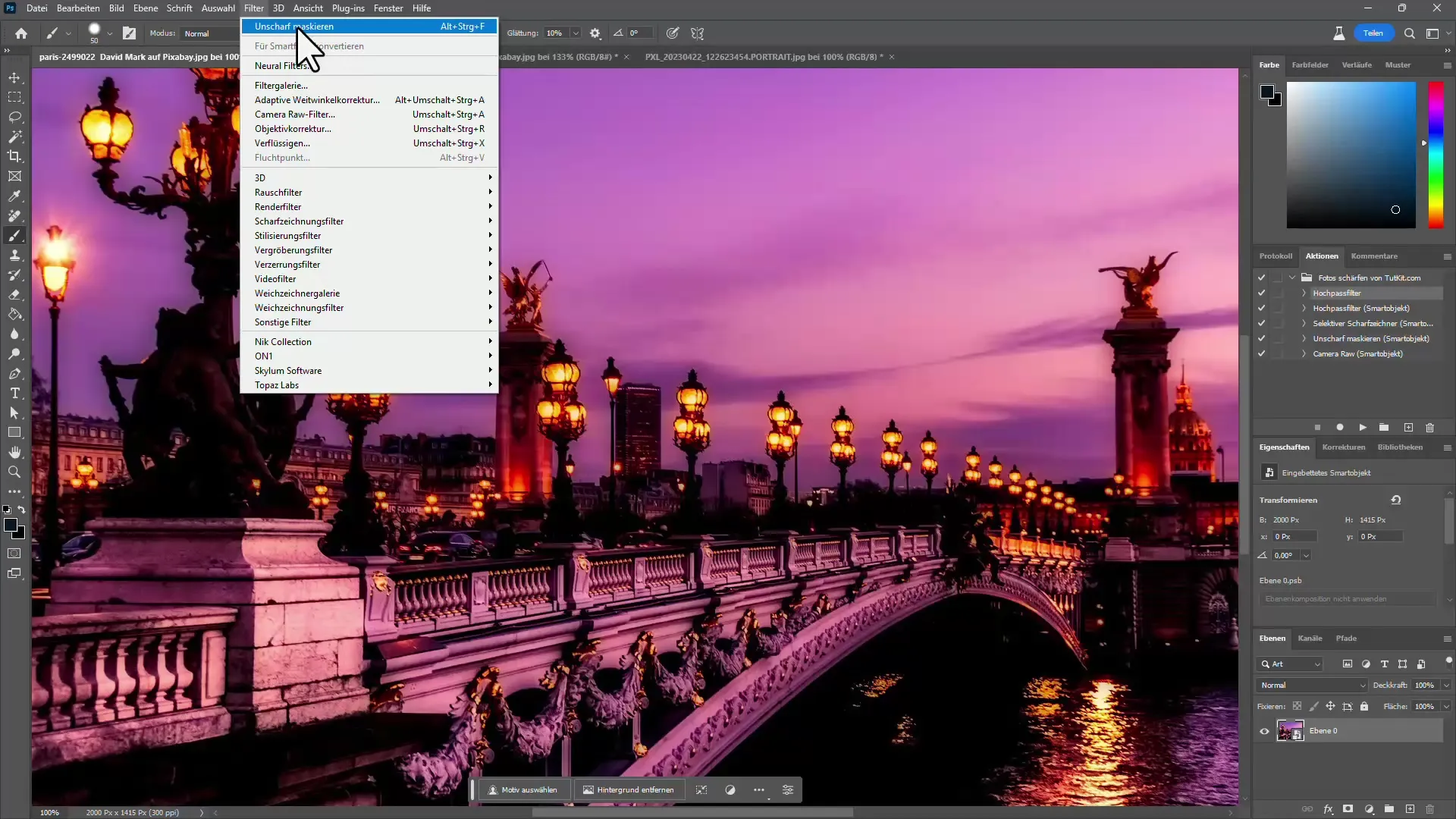
3. Точніше додаткове заточення за допомогою Високочастотного фільтра
Для більш точного заточення ви можете використати фільтр "Високочастотний". Спочатку дублюйте шар зображення. Це можна зробити натисканням Ctrl + J, а потім знову перейдіть до "Фільтр". Виберіть "Інші фільтри", а потім "Високочастотний".
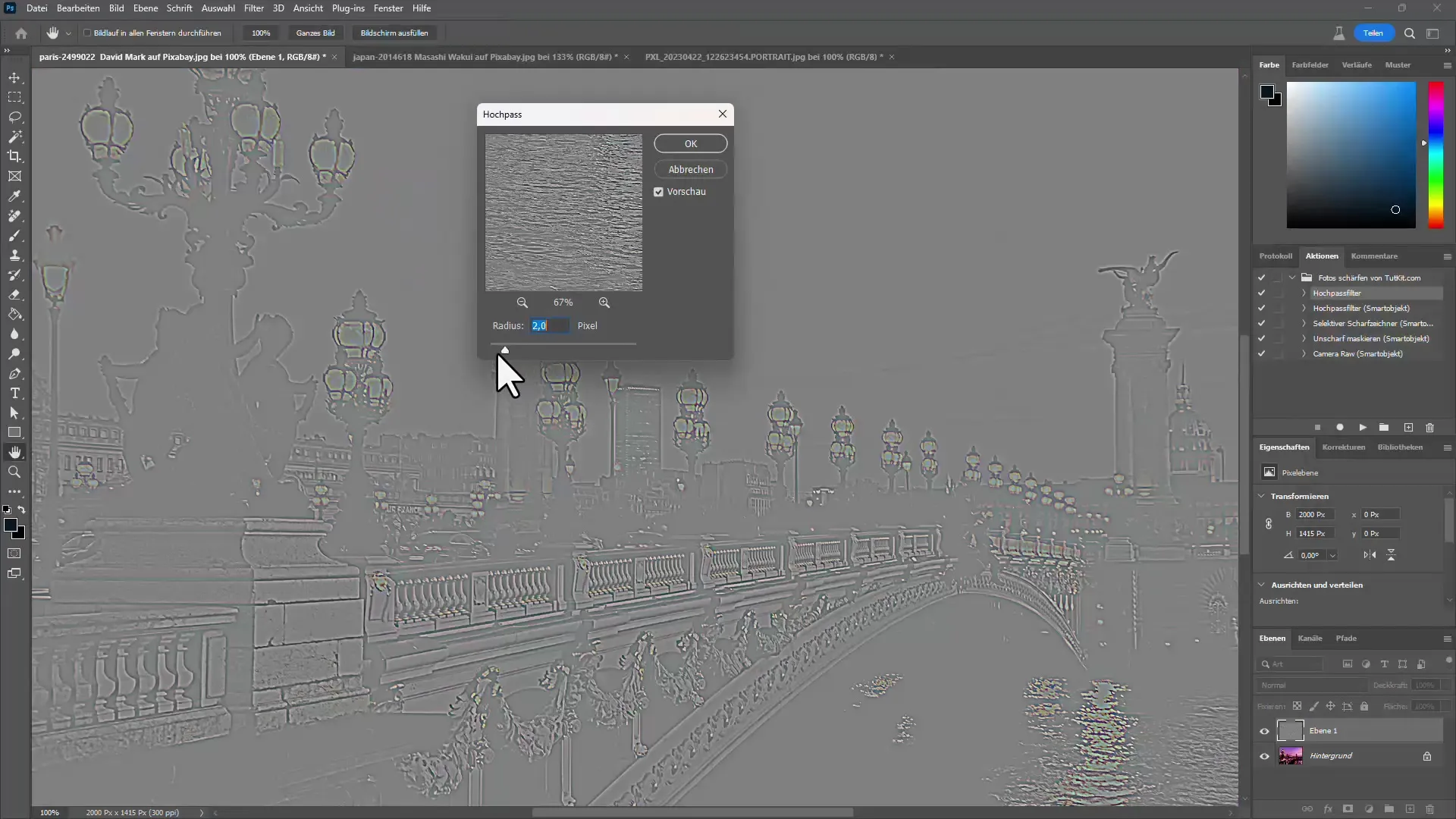
Встановіть значення від 1 до 2, щоб були видимі лише контури. Після цього можна вибрати режим заповнення "Суворе світло" або "М'яке світло" для досягнення заточення. Можна налаштувати прозорість, щоб точно налаштувати інтенсивність заточення.
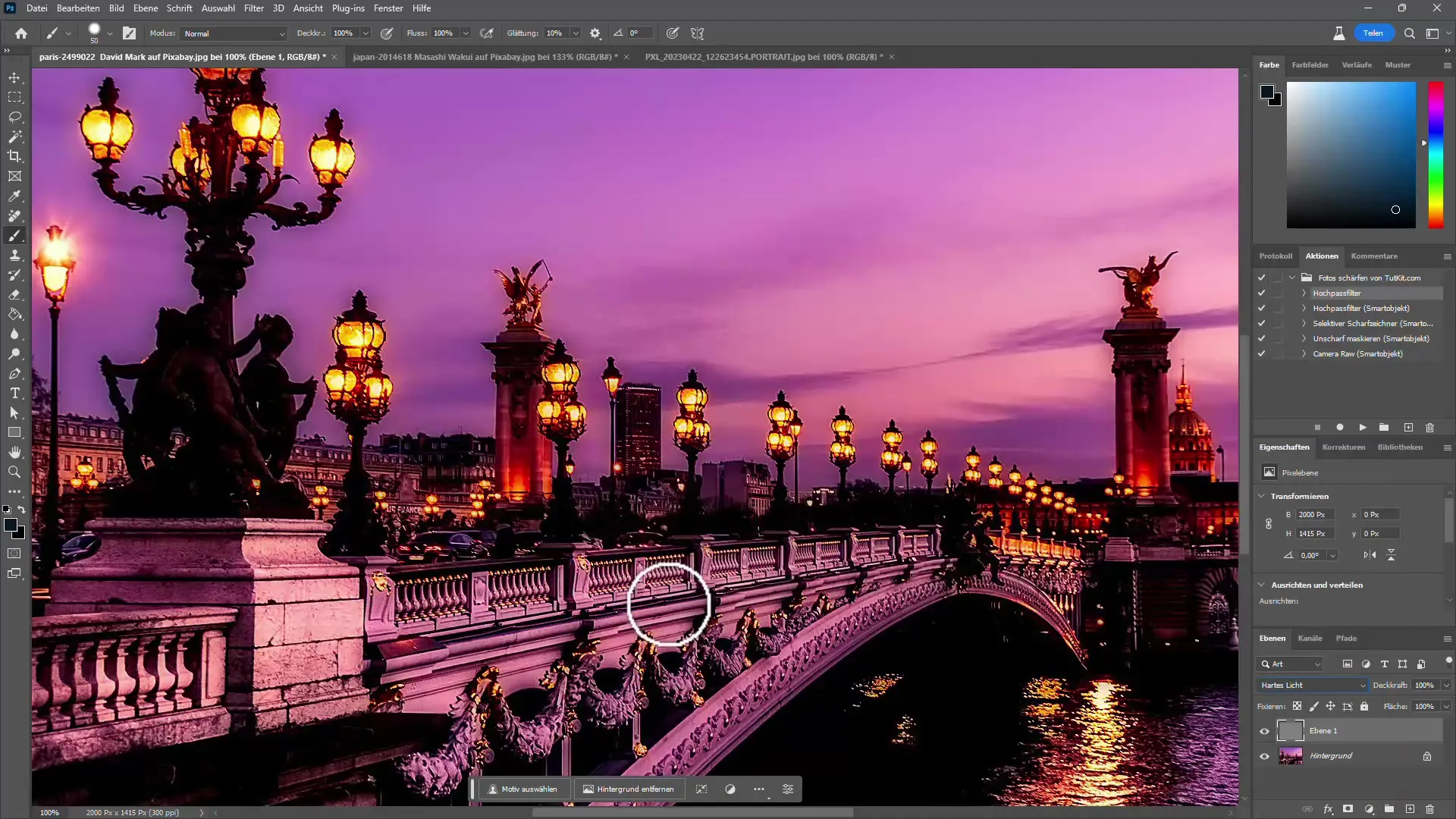
4. Використання селективного різкість
Ще одним потужним інструментом для заточення є селективний різкість. З цим фільтром ви можете зосередитися на областях на зображенні, які є вашим основним об'єктом уваги. Активуйте селективний різкість та налаштуйте параметри, щоб отримати найкращий результат.

Тут ви також можете налаштувати радіус та силу, щоб уникнути того, що зображення виглядатиме ненатуральним. Малі значення часто є ефективнішими.
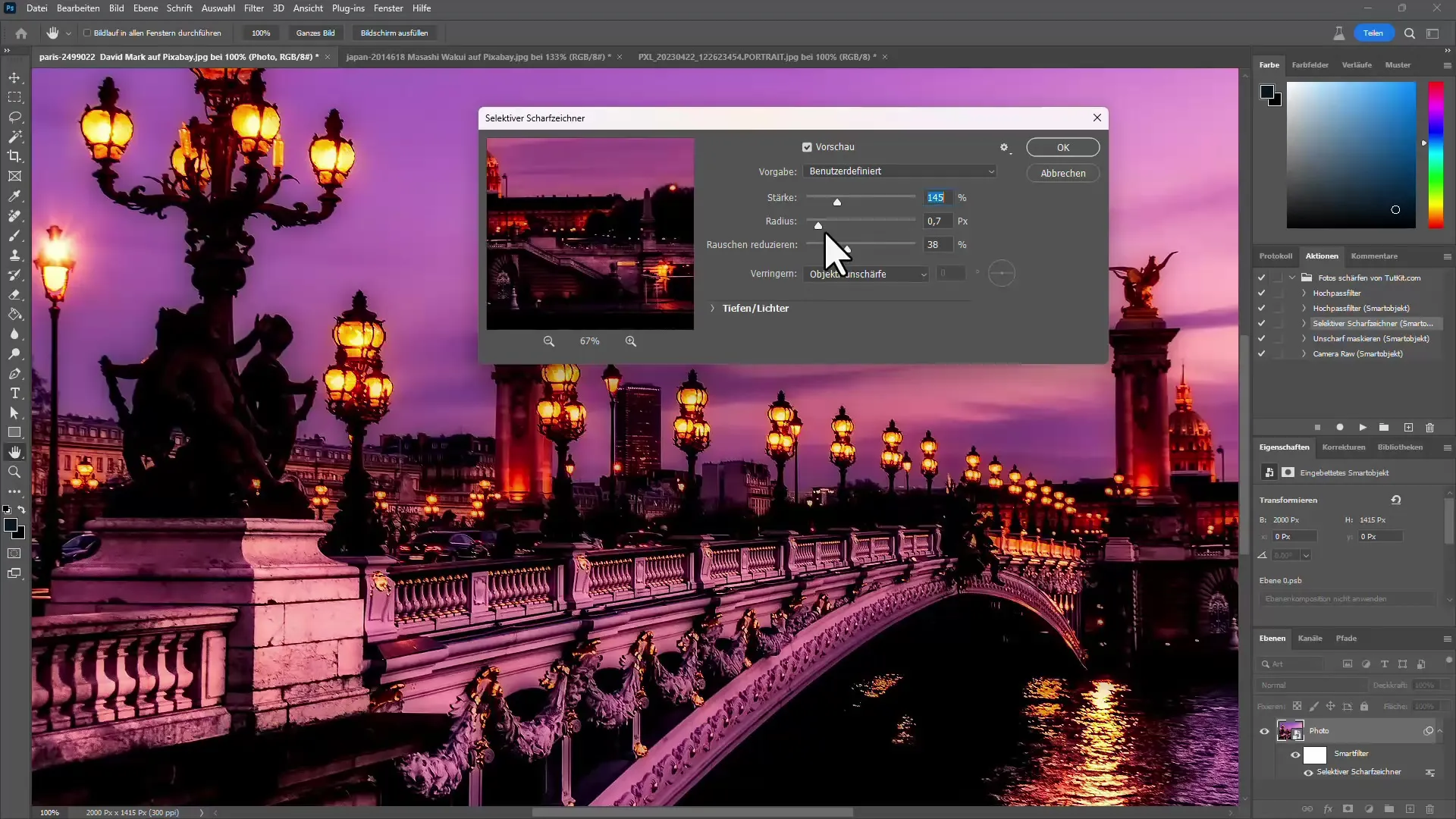
5. Додаткове заточення за допомогою Camera Raw
Дуже ефективним способом заточення зображень є використання Camera Raw. Щоб використовувати Camera Raw, відкрийте своє зображення в Camera Raw, де ви зможете легко налаштувати параметри заточення. Зверніть увагу, що слід розглянути одночасне зменшення шуму для уникнення небажаних артефактів.
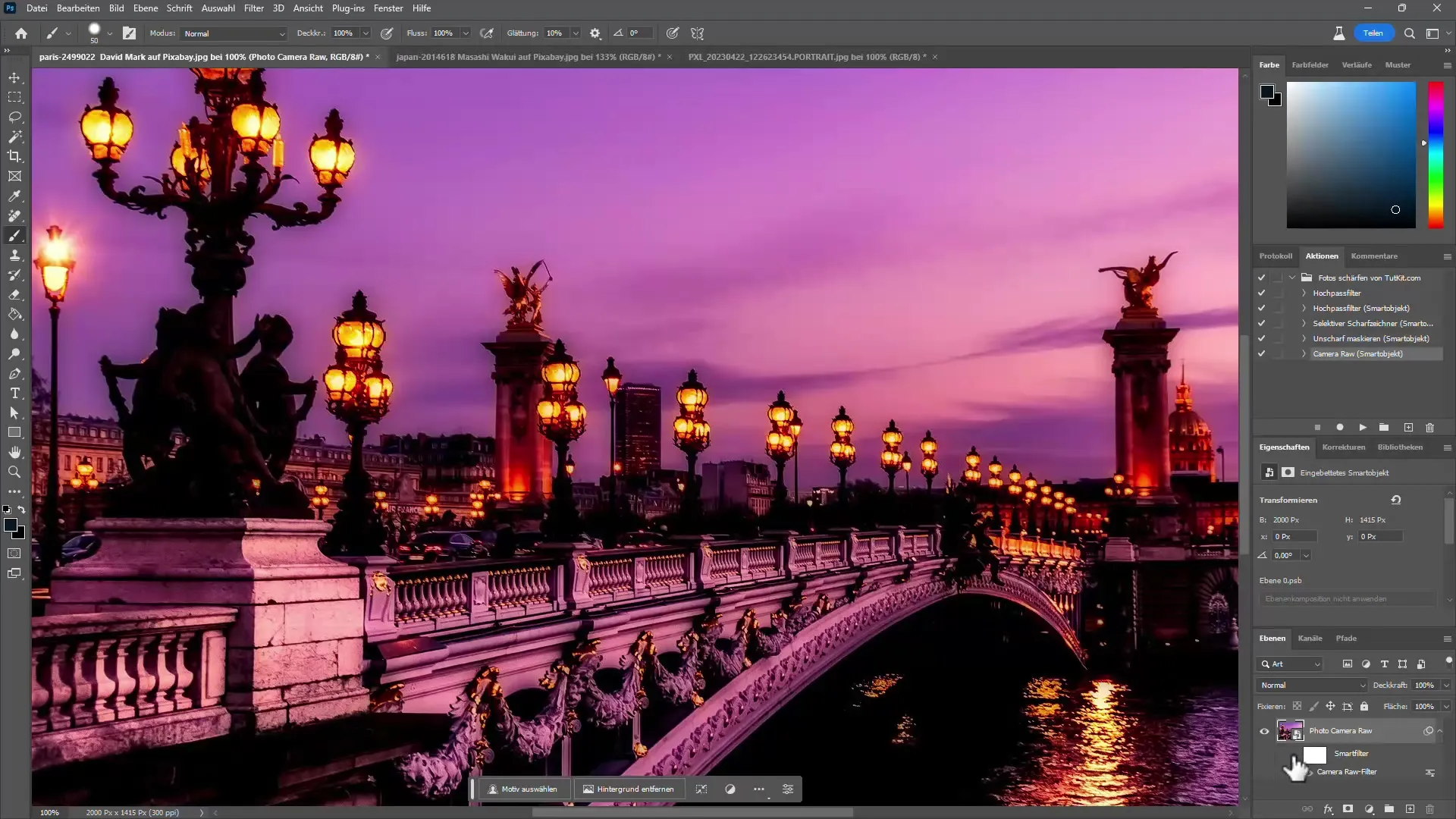
Тут ти повинен повільно збільшувати значення різкості і при цьому тримати під контролем шум.
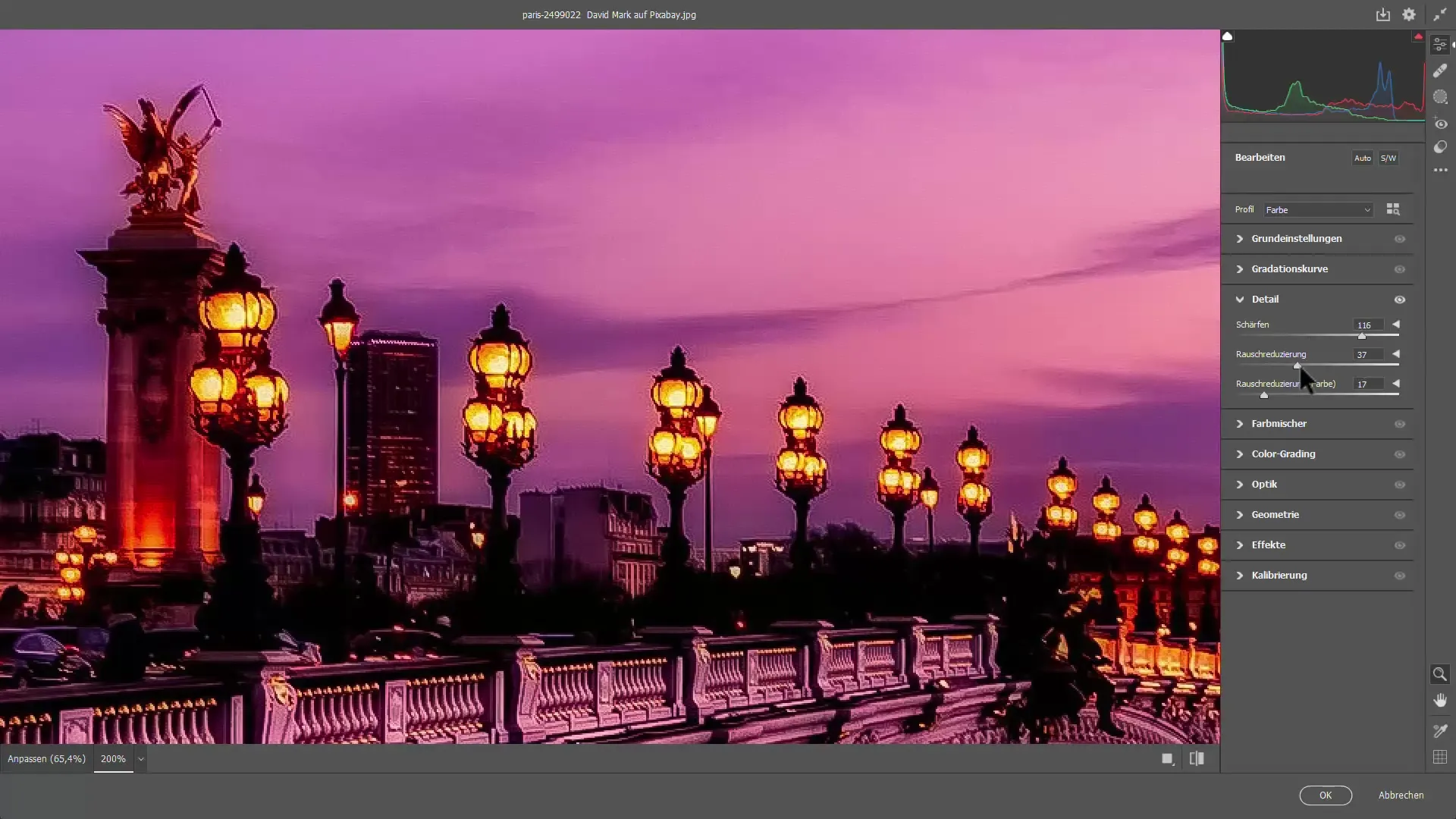
6. Автоматизація за допомогою дій
Чудовий спосіб автоматизувати різкість — використання дій в Photoshop. Ти можеш створити дію для існуючих файлів, щоб одночасно застосовувати потрібні налаштування різкості до кількох зображень.

Ця функція особливо корисна, коли тобі потрібно швидко обробити багато зображень.
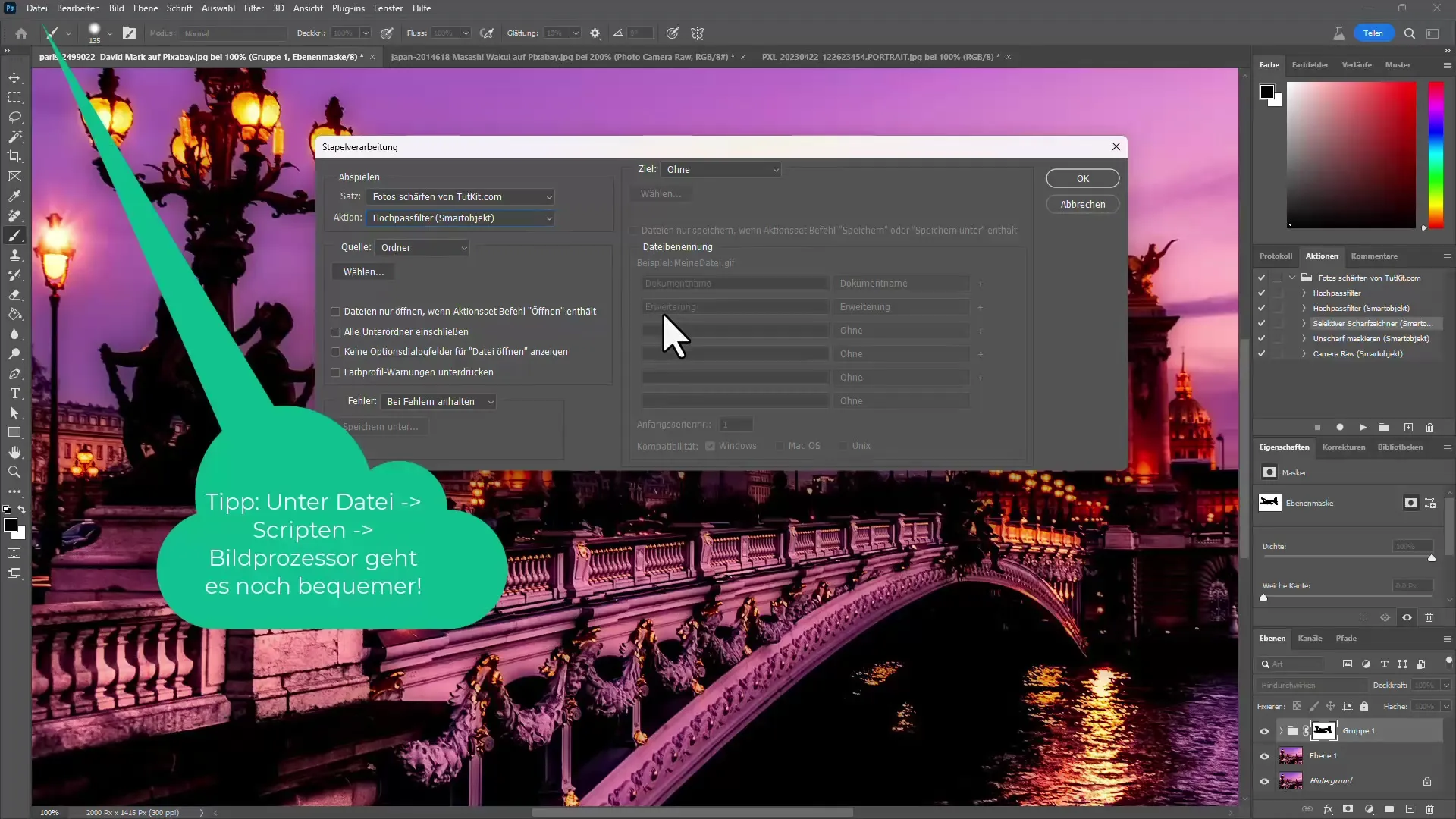
Підсумок
У цьому керівництві ти дізнаєшся, як ефективно збільшити різкість зображень в Adobe Photoshop. Тут були представлені техніки "Маска нечіткості", "Фільтр високочастотний", "Селективний різкістний редактор" та "Camera Raw". За допомогою використання смарт-об'єктів і автоматизації з діями ти можеш підняти своє оброблення зображень на новий рівень.
Часті запитання
Як уникнути шуму при розмитті моїх фото?Шум можна уникнути, якщо спочатку зменшити шум на зображенні, перед тим як застосувати різкість.
Яке найкраще значення для сили при "Масці нечіткості"?Значення між 100 та 200 часто є оптимальним для різкості.
Чи можна скасувати різкість?Так, якщо ви застосували різкість до смарт-об'єкту, ви можете завжди змінити налаштування.
Який метод найкраще підходить для різкості портретів?Використання високочастотного фільтра разом з зменшеною прозорістю часто дає найкращі результати.
Коли мені слід використовувати Camera Raw?Camera Raw особливо корисний при роботі з RAW-файлами, оскільки він надає розширені опції для обробки зображень.

